Bagaimana cara memisahkan alamat email ke nama pengguna dan domain di Excel?
Jika ada daftar alamat email di Excel, Anda mungkin perlu memisahkan alamat email menjadi dua kolom, satu berisi nama pengguna, dan yang lainnya berisi domain seperti gambar di bawah ini. Artikel ini akan memperkenalkan beberapa trik untuk menyelesaikan pekerjaan ini dengan mudah dan cepat.
Pisahkan alamat email dengan rumus
Pisahkan alamat email dengan Text to Columns
Pisahkan alamat email dengan Pisahkan Sel![]()
Pisahkan alamat email dengan rumus
Untuk memisahkan alamat email menjadi nama pengguna dan alamat domain, Anda dapat menerapkan rumus untuk ditangani.
Untuk mengekstrak nama pengguna dari alamat email
Pilih sel kosong untuk meletakkan rumus ini =LEFT(A2,FIND("@",A2)-1), tekan Enter kunci, dan seret gagang isian ke sel yang membutuhkan rumus ini.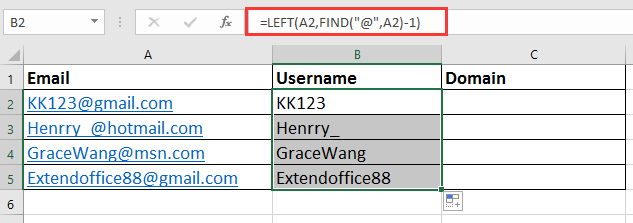
Untuk mengekstrak domain dari alamat email
Pilih sel kosong untuk meletakkan rumus ini =RIGHT(A2,LEN(A2)-FIND("@",A2)), tekan Enter kunci, dan seret gagang isian ke sel yang membutuhkan rumus ini.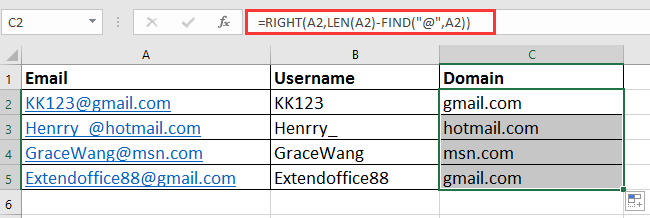
Pisahkan alamat email dengan Text to Columns
Di Excel, fungsi Text to Columns juga dapat membantu Anda dalam memisahkan alamat email.
1. Pilih alamat email yang ingin Anda pisahkan, dan klik Data > Teks ke Kolom.
2. Kemudian di Wisaya Teks ke Kolom jendela, cek Terbatas pilihan dan klik Selanjutnya untuk melanjutkan ke langkah 2 Wizard.
3. Memeriksa Lainnya kotak centang, dan ketik @ ke dalam kotak teks berikutnya, Anda dapat melihat hasil yang terpisah di jendela di bawah ini.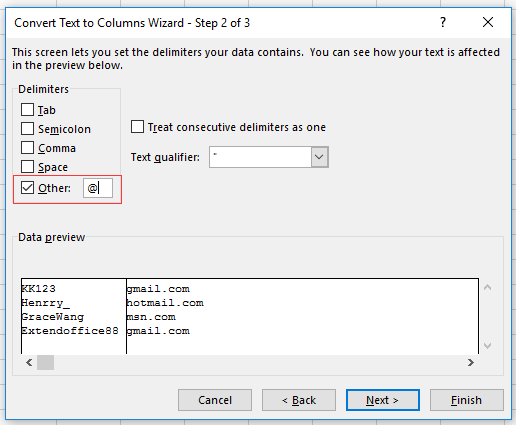
4. klik Selanjutnya, pilih satu sel untuk meletakkan hasil di langkah terakhir Panduan.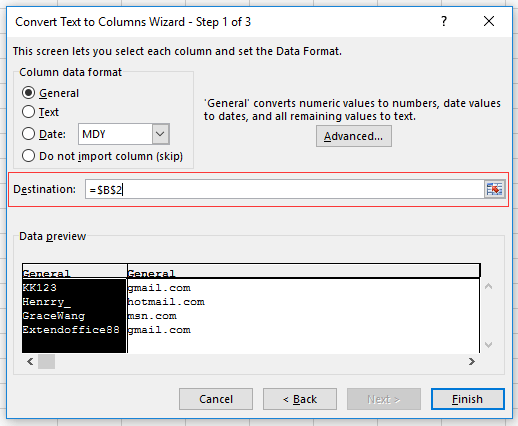
5. klik Finish, alamat email telah dipisahkan menjadi dua kolom.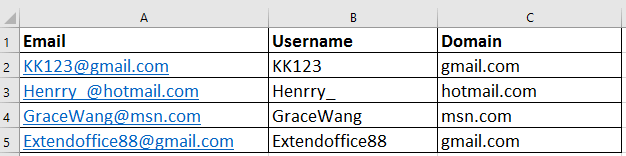
Pisahkan alamat email dengan Pisahkan Sel
Jika Anda tidak suka mengingat rumus atau menggunakan Panduan Teks ke Kolom, Anda bisa menerapkan Kutools untuk Excel'S Split Cells utilitas untuk membagi ke baris / kolom berdasarkan pembatas, lebar tertentu atau teks dan angka.
| Kutools untuk Excel, dengan lebih dari 300 fungsi praktis, membuat pekerjaan Anda lebih mudah. |
Setelah menginstal Kutools for Excel, lakukan seperti di bawah ini:(Unduh Gratis Kutools untuk Excel Sekarang!)
1. Pilih sel yang Anda gunakan untuk memisahkan, dan klik Kutools > Merge & Split > Split Cells.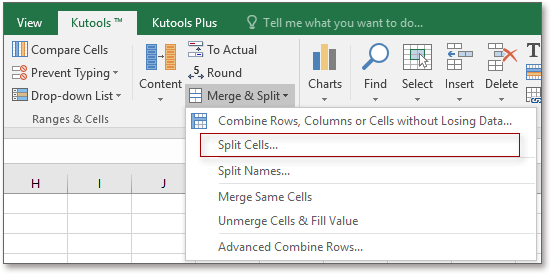
2. Dalam Split Cells dialog, centang jenis yang ingin Anda pisahkan, lalu centang Lainnya kotak centang dan ketik @ ke dalam kotak teks berikutnya. Lihat tangkapan layar: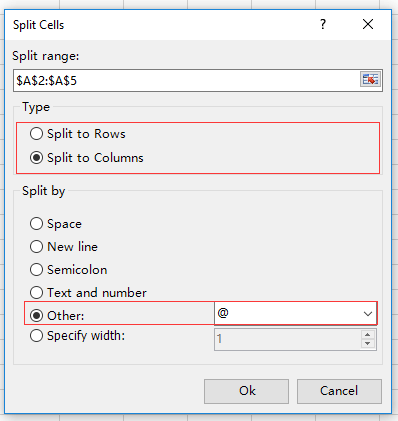
3. klik Ok dan pilih satu sel untuk menempatkan hasilnya.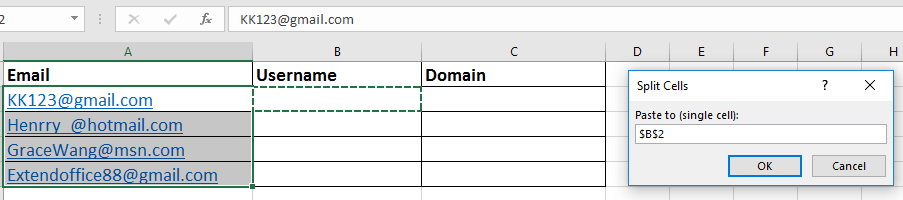
4. klik OK. Email telah dipecah menjadi nama pengguna dan domain.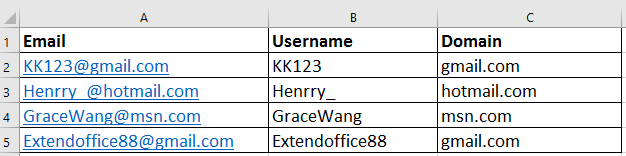
Split cells
Alat Produktivitas Kantor Terbaik
Tingkatkan Keterampilan Excel Anda dengan Kutools for Excel, dan Rasakan Efisiensi yang Belum Pernah Ada Sebelumnya. Kutools for Excel Menawarkan Lebih dari 300 Fitur Lanjutan untuk Meningkatkan Produktivitas dan Menghemat Waktu. Klik Di Sini untuk Mendapatkan Fitur yang Paling Anda Butuhkan...

Tab Office Membawa antarmuka Tab ke Office, dan Membuat Pekerjaan Anda Jauh Lebih Mudah
- Aktifkan pengeditan dan pembacaan tab di Word, Excel, PowerPoint, Publisher, Access, Visio, dan Project.
- Buka dan buat banyak dokumen di tab baru di jendela yang sama, bukan di jendela baru.
- Meningkatkan produktivitas Anda sebesar 50%, dan mengurangi ratusan klik mouse untuk Anda setiap hari!
